MacBook của bạn có thói quen tự khởi động ngay khi bạn mở nắp hoặc kết nối sạc? Mặc dù tiện lợi, nhưng tính năng này không phải lúc nào cũng lý tưởng cho mọi người dùng. Bài viết này từ trithuccongnghe.net sẽ hướng dẫn bạn cách vô hiệu hóa tính năng tự động khởi động trên MacBook, áp dụng cho cả dòng chip Apple Silicon (M1, M2, M3…) và Intel, cùng với những lý do tại sao bạn nên cân nhắc thay đổi cài đặt này. Việc nắm rõ các tùy chỉnh nhỏ này sẽ giúp bạn kiểm soát thiết bị tốt hơn, tối ưu trải nghiệm sử dụng và nâng cao hiệu suất làm việc.
Cách Tắt Tự Động Khởi Động Trên MacBook Chip Apple Silicon
Nếu bạn sở hữu một chiếc MacBook chạy chip Apple Silicon (M1, M2 hoặc các phiên bản mới hơn), việc tắt tính năng tự động khởi động khá đơn giản. Hãy đảm bảo máy của bạn đang chạy macOS Sequoia 15.0 trở lên để các lệnh hoạt động hiệu quả.
Đầu tiên, bạn cần mở ứng dụng Terminal trên MacBook. Bạn có thể tìm thấy Terminal trong thư mục Tiện ích (Utilities) dưới Launchpad, hoặc trong Finder qua Ứng dụng > Tiện ích, hoặc đơn giản nhất là tìm kiếm “Terminal” bằng Spotlight Search.
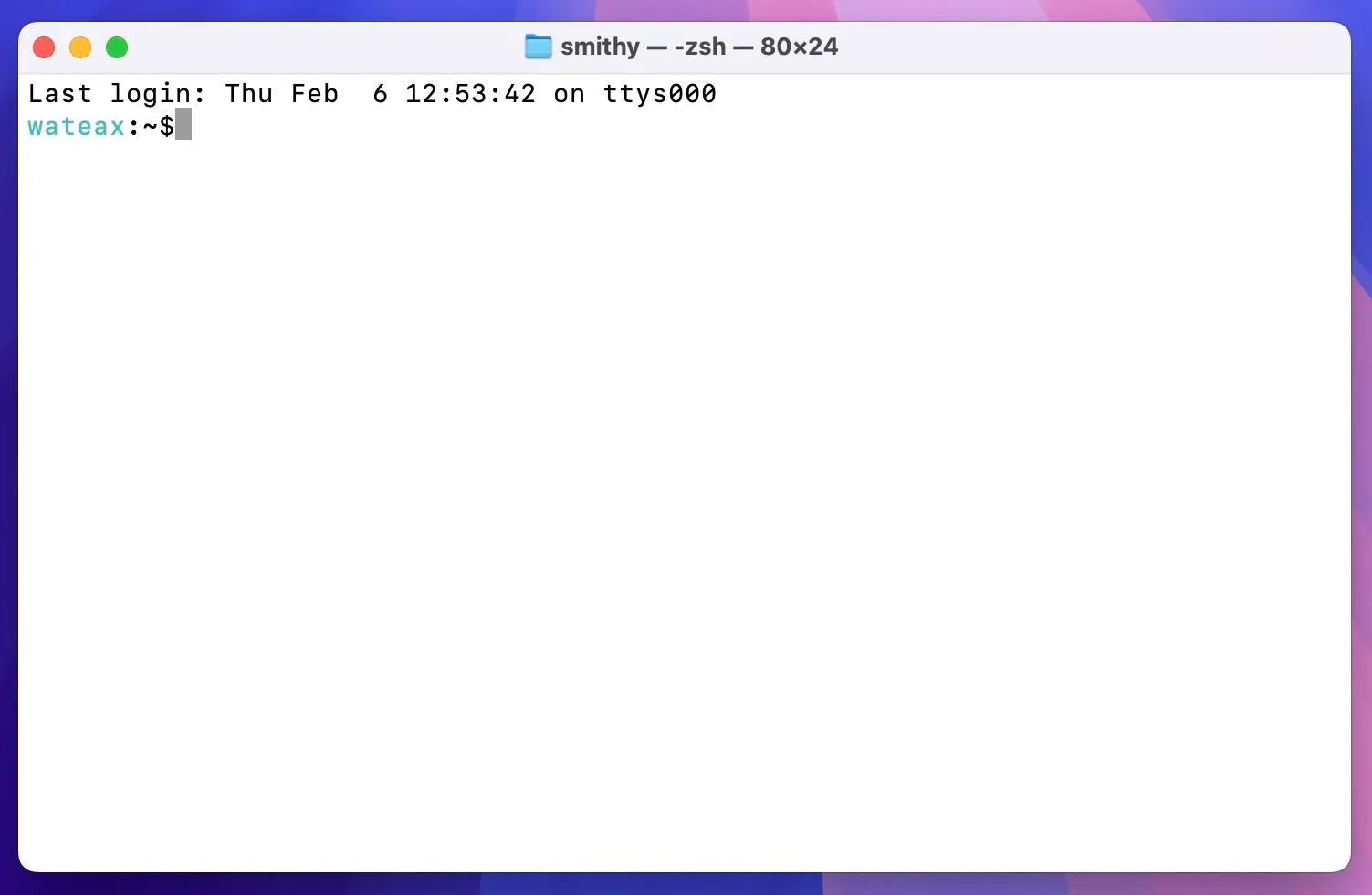 Giao diện ứng dụng Terminal trên MacBook, nơi nhập các lệnh tùy chỉnh hệ thống.
Giao diện ứng dụng Terminal trên MacBook, nơi nhập các lệnh tùy chỉnh hệ thống.
Sau khi Terminal được mở, bạn có thể lựa chọn vô hiệu hóa tính năng tự động khởi động khi mở nắp, khi cắm sạc, hoặc cả hai. Tùy thuộc vào sở thích của bạn, hãy nhập hoặc sao chép một trong các lệnh dưới đây vào cửa sổ Terminal và nhấn phím Return.
Nếu bạn muốn MacBook không tự khởi động khi mở nắp VÀ cắm sạc:
sudo nvram BootPreference=%00Để MacBook không tự khởi động chỉ khi mở nắp:
sudo nvram BootPreference=%01Để MacBook không tự khởi động chỉ khi cắm sạc:
sudo nvram BootPreference=%02Khi Terminal yêu cầu, hãy nhập mật khẩu quản trị của bạn và nhấn Return.
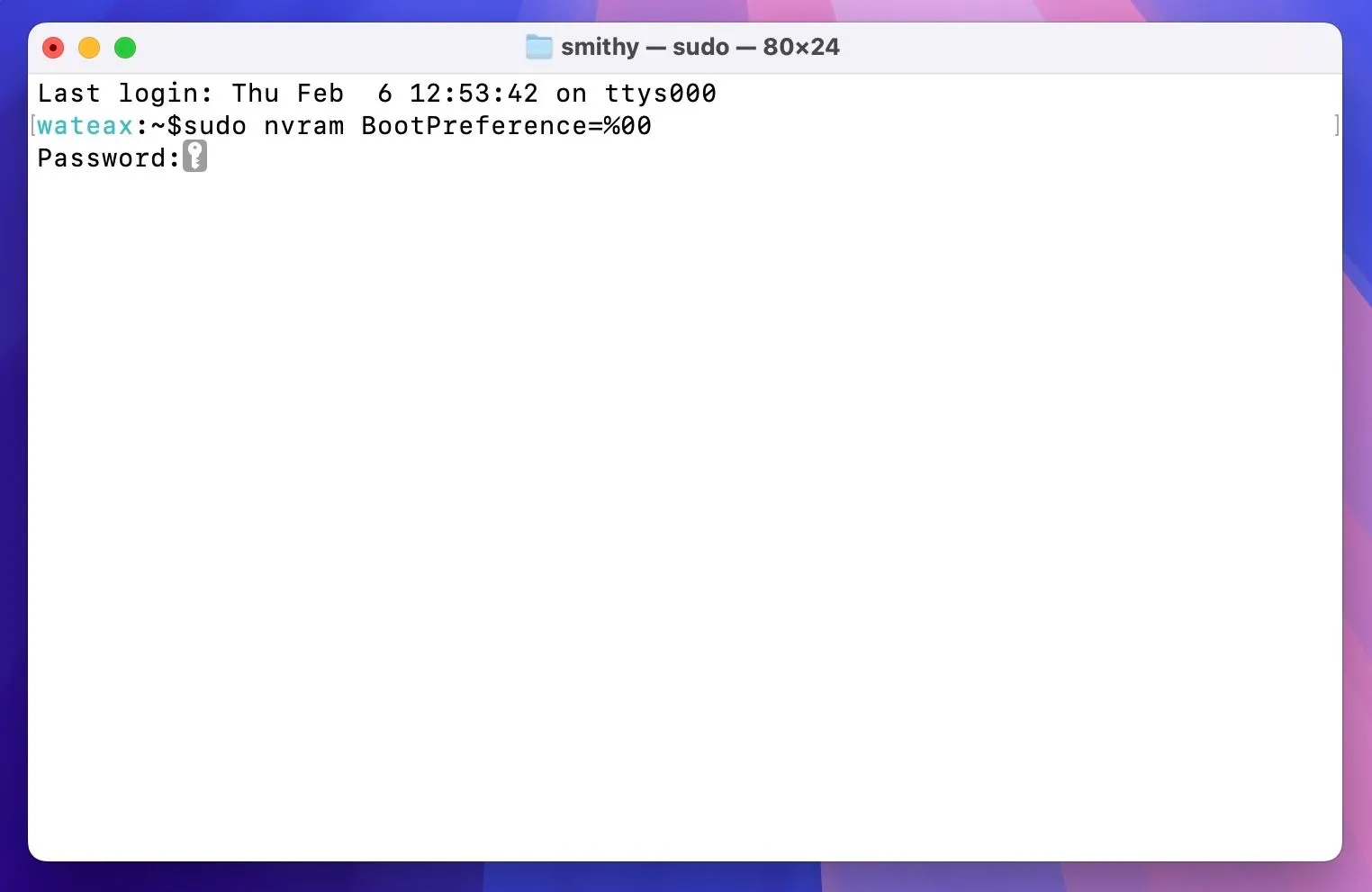 Cửa sổ Terminal yêu cầu nhập mật khẩu quản trị để thực thi lệnh tắt tự khởi động MacBook.
Cửa sổ Terminal yêu cầu nhập mật khẩu quản trị để thực thi lệnh tắt tự khởi động MacBook.
Bây giờ, bạn có thể thoát ứng dụng Terminal. Để xác minh rằng tính năng tự động khởi động đã bị vô hiệu hóa, hãy tắt hoàn toàn MacBook của bạn bằng cách nhấp vào biểu tượng Apple trên thanh menu, chọn “Tắt máy” (Shut Down), sau đó nhấp vào nút “Tắt máy” trên hộp thoại xác nhận.
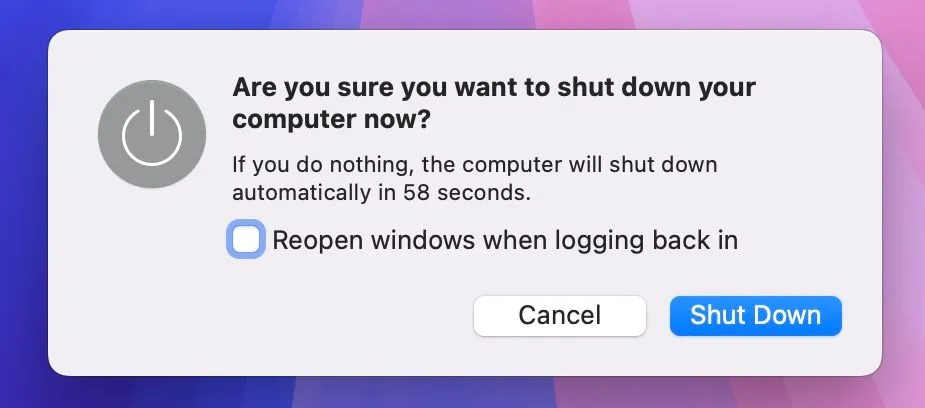 Hộp thoại xác nhận tắt máy MacBook, cần thiết để kiểm tra tính năng tự khởi động.
Hộp thoại xác nhận tắt máy MacBook, cần thiết để kiểm tra tính năng tự khởi động.
Sau khi máy đã tắt, hãy đóng nắp lại. Chờ vài giây rồi mở nắp hoặc kết nối MacBook với nguồn điện. Nếu máy không tự khởi động khi thực hiện một trong hai hoặc cả hai hành động đó, bạn đã tắt thành công tính năng tự động khởi động.
Từ giờ, bạn sẽ cần nhấn nút nguồn (cảm biến Touch ID) để bật máy. Nếu máy vẫn tự động bật, có thể bạn đã nhập lệnh sai. Hãy sao chép lại lệnh chính xác và thử lại. Nếu vẫn không được, hãy kiểm tra xem bạn có đang chạy ít nhất macOS 15.0 bằng cách vào Apple > Giới thiệu về máy Mac này.
Nếu sau này bạn muốn khôi phục lại tính năng tự động khởi động trên MacBook, bạn có thể dễ dàng hoàn tác thay đổi. Chỉ cần mở lại Terminal và chạy lệnh sau:
sudo nvram -d BootPreferenceHướng Dẫn Vô Hiệu Hóa Tự Khởi Động Cho MacBook Chip Intel
Nếu bạn đang sử dụng một chiếc MacBook cũ hơn chạy chip Intel, bạn vẫn có thể tắt tính năng tự động khởi động. Tuy nhiên, bạn sẽ cần sử dụng một lệnh khác.
Với ứng dụng Terminal đang mở trên MacBook, hãy nhập lệnh sau và nhấn Return:
sudo nvram AutoBoot=%00Xác thực bằng mật khẩu quản trị của bạn khi được yêu cầu. Nếu bạn muốn hoàn tác thay đổi và khôi phục tính năng tự động khởi động, hãy chạy lệnh này:
sudo nvram AutoBoot=%03Tại Sao Bạn Nên Tắt Tính Năng Tự Khởi Động Trên MacBook?
Mặc dù tính năng tự động khởi động giúp loại bỏ thao tác nhấn nút nguồn thủ công, nhưng có nhiều tình huống bạn muốn vô hiệu hóa nó.
- Vệ sinh máy: Khi bạn vệ sinh màn hình hoặc bàn phím MacBook, việc máy tự động bật lên có thể gây bất tiện, làm giảm tầm nhìn và dẫn đến các thao tác nhập liệu không mong muốn. Tắt tính năng này giúp bạn làm sạch máy hiệu quả hơn.
- Sạc mà không cần đánh thức: Đôi khi, bạn chỉ muốn sạc MacBook mà không muốn màn hình bật sáng, đặc biệt trong môi trường cần sự yên tĩnh hoặc khi bạn không muốn bị phân tâm.
- Môi trường yêu cầu tắt hẳn máy: Trong một số khu vực hạn chế hoặc nơi làm việc có chính sách nghiêm ngặt, bạn có thể được yêu cầu phải chứng minh rằng máy tính xách tay của mình đã tắt hoàn toàn. Việc tắt tự khởi động đảm bảo máy không bật lên ngoài ý muốn.
- Bảo trì hoặc sửa chữa: Nếu bạn cần mở vỏ máy MacBook để vệ sinh bên trong hoặc thực hiện các sửa chữa nhỏ, việc vô hiệu hóa tính năng này là cực kỳ quan trọng để tránh mọi rủi ro không đáng có.
Tính năng tự động khởi động là một sự tiện lợi, nhưng việc có quyền lựa chọn sử dụng hay không là điều tuyệt vời. Điều quan trọng cần nhớ là việc tắt tính năng tự động khởi động sẽ không ảnh hưởng đến chức năng tự động đánh thức (auto-wake) của MacBook. Điều này có nghĩa là bạn vẫn có thể đánh thức MacBook từ chế độ ngủ bằng cách sử dụng bàn phím và trackpad (hoặc chuột) đã kết nối.
Việc kiểm soát được tính năng khởi động máy giúp bạn cá nhân hóa trải nghiệm sử dụng MacBook, phục vụ tốt hơn cho nhu cầu công việc và sinh hoạt hàng ngày. Hãy thử các lệnh trên để làm chủ chiếc MacBook của mình!